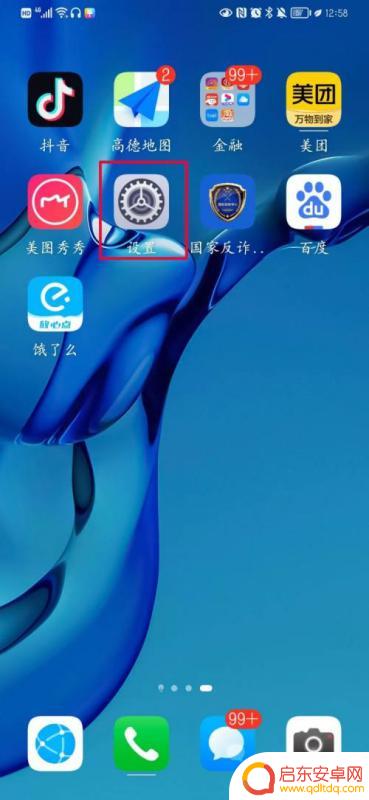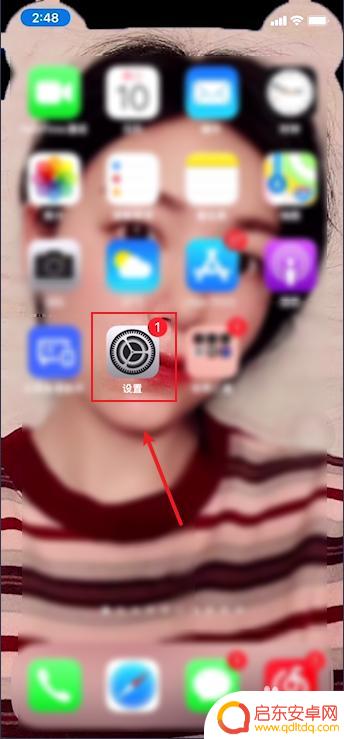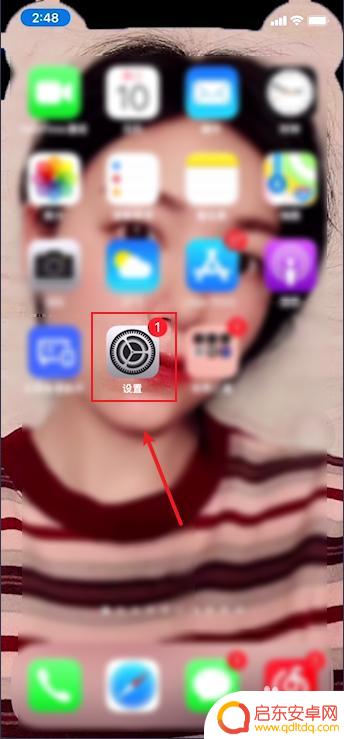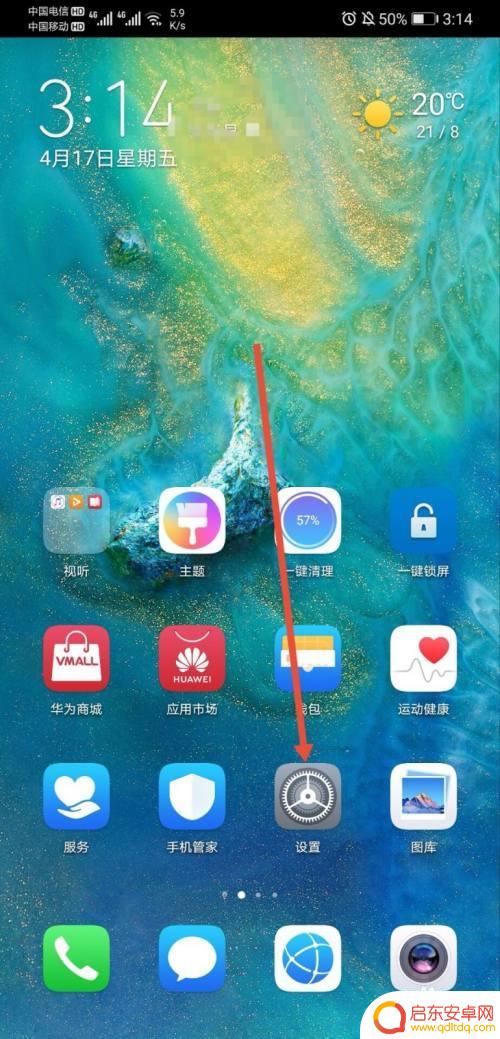红米手机怎么设置儿童模式 红米手机儿童模式设置教程
红米手机作为一款备受欢迎的智能手机品牌,为了更好地满足用户的需求,推出了儿童模式设置功能,儿童模式是为了保护孩子的健康成长而设计的,它能限制手机使用时间、屏蔽不适合儿童观看的内容,并提供丰富的教育资源。如何设置红米手机的儿童模式呢?本文将为大家详细介绍红米手机儿童模式的设置教程。无论是家长还是孩子,都可以通过儿童模式来获得更安全、健康的手机使用体验。
红米手机儿童模式设置教程
具体方法:
1.打开红米手机,找到系统工具文件夹,点击设置图标,如图所示

2.进入设置,找到更多设置,如图所示
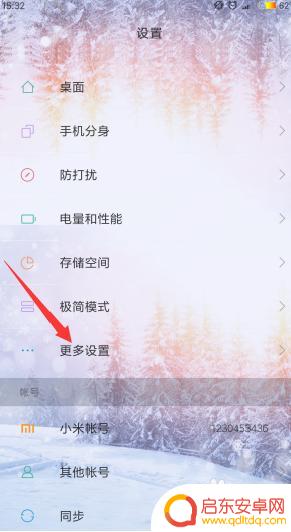
3.找到“儿童模式"的字样
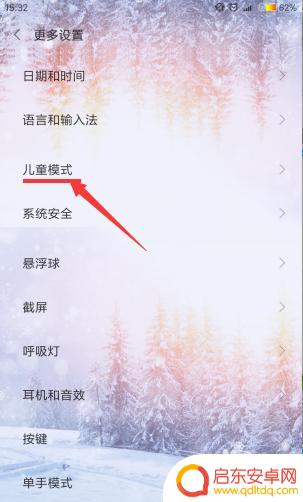
4.点击进入,正式儿童模式的设置。开启儿童模式,点击按钮,如图所示

5.开启“儿童模式”后,就要输入”图形密码或指纹密码“

6.设置完成后,开启允许儿童打开的软件,自己选择
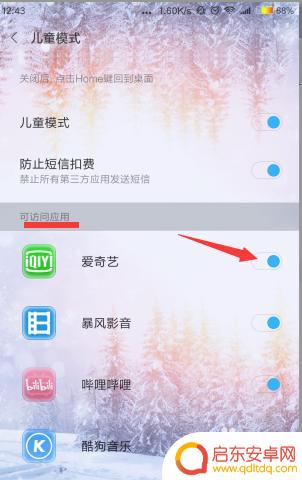
7.回到桌面,小孩就会仅仅看到你刚才选择的软件。这样,小孩就不会误点其他软件进行操作了,也不会造成相应的扣费问题了
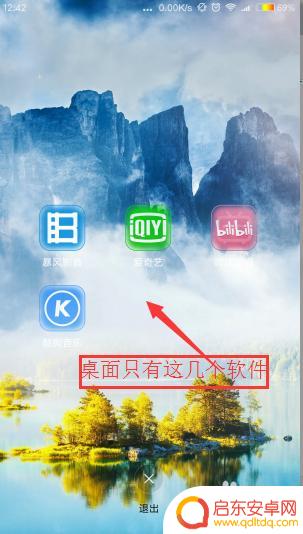
8.如果要退出儿童模式,点击下面退出。然后输入图案或指纹密码”就退出儿童模式了
以上就是如何设置红米手机的儿童模式,如果您遇到类似情况,请参考小编的方法来处理,希望这对您有所帮助。
相关教程
-
怎么设置儿童模式小米手机 小米手机如何开启儿童模式
小米手机作为一款备受欢迎的智能手机品牌,不仅在技术上不断创新,还致力于为用户提供更多实用的功能,其中,儿童模式是小米手机的一项重要特性,它能够有效地帮...
-
手机设置儿童安全上网功能(手机设置儿童安全上网功能怎么设置)
很多朋友对于手机设置儿童安全上网功能和手机设置儿童安全上网功能怎么设置不太懂,今天就由小编来为大家分享,希望可以帮助到大家,下面一起来看看吧!1手机怎么设置儿童模式手机设置儿童模...
-
苹果手机设置儿童模式怎么设置 苹果手机的儿童模式设置方法
苹果手机的儿童模式设置方法让家长可以更好地控制孩子对手机的使用,保护他们的视力和身心健康,通过设置儿童模式,家长可以限制孩子对特定应用和内容的访问,设定使用时间限制,以及监控孩...
-
小米怎么管孩子手机 小米手机设置儿童模式步骤
随着科技的发展,孩子们越来越早地接触到智能手机,如何有效地管理孩子们的手机使用成为了许多家长的难题。小米手机为家长提供了一种方便的解决方案,即设置儿童模式。通过这一功能,家长可...
-
苹果如何设置手机儿童模式 苹果手机儿童模式设置步骤
在现代社会手机成为了人们生活中不可或缺的一部分,对于孩子们来说,过度使用手机可能会对他们的身心健康造成一定的影响。为了更好地保护孩子的视力和注意力,苹果手机推出了儿童模式。儿童...
-
华为手机儿童锁怎么设置 华为儿童模式设置教程
随着手机在我们生活中的普及和重要性逐渐增加,儿童使用手机的现象也愈发普遍,为了保护孩子的身心健康,华为手机推出了儿童锁功能,帮助家长更好地管理和控制孩子在手机上的活动。华为手机...
-
手机access怎么使用 手机怎么使用access
随着科技的不断发展,手机已经成为我们日常生活中必不可少的一部分,而手机access作为一种便捷的工具,更是受到了越来越多人的青睐。手机access怎么使用呢?如何让我们的手机更...
-
手机如何接上蓝牙耳机 蓝牙耳机与手机配对步骤
随着技术的不断升级,蓝牙耳机已经成为了我们生活中不可或缺的配件之一,对于初次使用蓝牙耳机的人来说,如何将蓝牙耳机与手机配对成了一个让人头疼的问题。事实上只要按照简单的步骤进行操...
-
华为手机小灯泡怎么关闭 华为手机桌面滑动时的灯泡怎么关掉
华为手机的小灯泡功能是一项非常实用的功能,它可以在我们使用手机时提供方便,在一些场景下,比如我们在晚上使用手机时,小灯泡可能会对我们的视觉造成一定的干扰。如何关闭华为手机的小灯...
-
苹果手机微信按住怎么设置 苹果手机微信语音话没说完就发出怎么办
在使用苹果手机微信时,有时候我们可能会遇到一些问题,比如在语音聊天时话没说完就不小心发出去了,这时候该怎么办呢?苹果手机微信提供了很方便的设置功能,可以帮助我们解决这个问题,下...